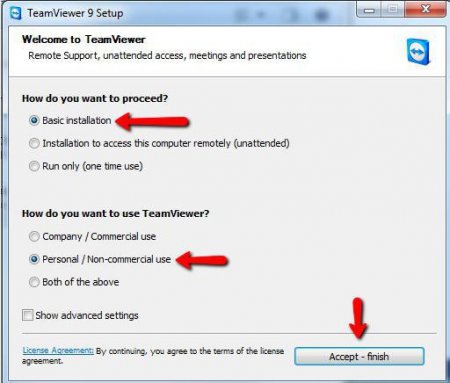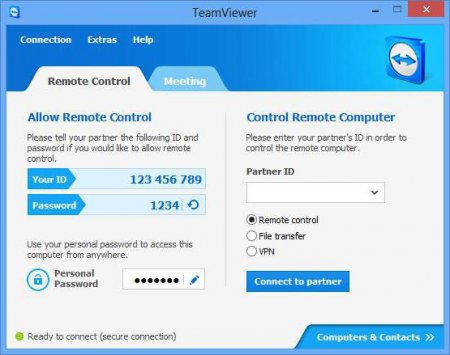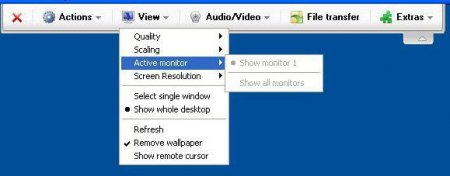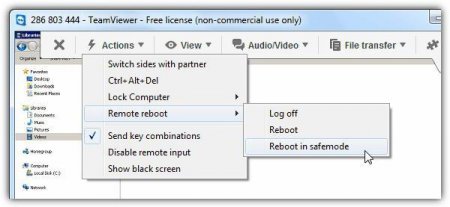TeamViewer. Як користуватися програмою?
Ті, кому необхідно часто віддалено підключатися до домашнього ПК або надавати комп'ютерну допомогу друзям, часто користуються додатками для віддаленого доступу. В статті описано, як користуватися програмою TeamViewer.
Програма TeamViewer повністю безкоштовна, якщо викачав зобов'язується використати її не для комерційних цілей. Це підходить для більшості користувачів. Бажано не підключатися до офісної машині з дому. Якщо додаток вирішить, що ви використовуєте його для корпоративної роботи, на функціонал будуть накладені обмеження.
Крім звичайного перезапуску, можна запустити ПК в безпечному режимі за допомогою TeamViewer. Як користуватися цією функцією? Необхідно виконати всі кроки, описані вище, однак на вкладці "Дії" вибрати пункт "Перезавантаження в безпечному режимі". Крім перерахованого вище, через це меню можна: Заблокувати кошти введення адміністрованого комп'ютера, щоб позбавити власника можливості якось впливати на хід виконуваних дій. Вийти з системи, щоб ніхто не зміг користуватися ПК без введення пароля. Запустити Диспетчер завдань", щоб закрити працюють процеси.
Платити за ліцензію?
На офіційному сайті продукту можна знайти інформацію про те, що для його використання потрібно заплатити розробнику. Саме з-за цього багато хто намагається знайти дистрибутив на сторонніх сайтах, торрентах, файлових обмінниках, чого робити ні в якому разі не можна. Подібний підхід може призвести до зараження комп'ютера вірусом або трояном.Програма TeamViewer повністю безкоштовна, якщо викачав зобов'язується використати її не для комерційних цілей. Це підходить для більшості користувачів. Бажано не підключатися до офісної машині з дому. Якщо додаток вирішить, що ви використовуєте його для корпоративної роботи, на функціонал будуть накладені обмеження.
Установка
Як і майже будь-яке інше додаток, TeamViewer необхідно скачати і проінсталювати. Для завантаження інсталятора перейдіть на головну сторінку офіційного ресурсу. Після подвійного кліка по файлу операційна система попередить про небезпеку запуску, завантаженого з інтернету. Відповідайте ствердно на питання ОС. У головному вікні інсталятора поставте галочку навпроти написи "Некомерційне використання". Після цього залишиться натиснути на кнопку "Завершити" і дочекатися закінчення установки. Коли процес інсталяції завершиться, на екрані з'явиться вікно з невеликою довідкою про TeamViewer 9. Як користуватися програмою, також буде написано тут. Якщо ви ніколи не стикалися з додатками такого типу, підказки бажано вивчити. Коли ви закриєте вікно довідки, запуститься вже сама програма, повністю налаштована і готова до роботі.Основний режим роботи
Після запуску утиліти, можна відразу ж почати управління віддаленим ПК. Природно, на ньому повинна бути встановлена та ж версія TeamViewer. Для підключення необхідний унікальний номер віддаленої машини і пароль. Вони написані у лівій області вікна утиліти. Відповідно, якщо ви хочете передати управління своїм ПК кому-небудь, слід надіслати дані з полів ID та пароль партнеру.TeamViewer. Як користуватися можливістю відобразити шпалери
Після отримання всіх даних та їх введення на дисплеї з'явиться вікно, в якому відображається робочий стіл віддаленої машини. На ньому не будуть відображатися шпалери. Це зроблено для того, щоб знизити навантаження на мережу. Звичайно, ніщо не заважає включити відображення фонової картинки. Для цього необхідно клікнути по напису "Вид", що розташовується у верхній панелі утиліти, після чого зняти галочку з пункту "Приховувати шпалери".Перезавантаження віддаленої машини
Під час налаштування ПК часто потрібно перезавантажувати комп'ютер. Нерідко вимагає перезапуску після такої операції. Перезапустити ж віддалену машину без розриву з'єднання через TeamViewer. Як користуватися цією функцією? Клацніть по напису "Дії", а в меню натисніть "Перезавантаження". Після цього слід натиснути на текст "Дочекатися партнера". Коли віддалений ПК перезапуститься, у вікні керування з'явиться напис "Завантаження комп'ютера". Для відновлення зв'язку клацніть по кнопці "Перепідключитися", після цього з'єднання відновиться, і пароль вводити повторно не потрібно.Крім звичайного перезапуску, можна запустити ПК в безпечному режимі за допомогою TeamViewer. Як користуватися цією функцією? Необхідно виконати всі кроки, описані вище, однак на вкладці "Дії" вибрати пункт "Перезавантаження в безпечному режимі". Крім перерахованого вище, через це меню можна: Заблокувати кошти введення адміністрованого комп'ютера, щоб позбавити власника можливості якось впливати на хід виконуваних дій. Вийти з системи, щоб ніхто не зміг користуватися ПК без введення пароля. Запустити Диспетчер завдань", щоб закрити працюють процеси.
Передача файлів
TeamViewer можна передавати файли за допомогою вбудованих функцій. Щоб відкрити вікно відправки документа, потрібно клацнути по відповідній написи у верхньому меню. Таку можливість, як передача файлів, не можна випускати з уваги, і тому ми вирішили написати коротко про цю важливу можливості. Відкрити вікно для передачі файлів можна з верхньої панелі, вкладка «передача файлів». У його лівій частині будуть показані файли, що знаходяться на локальній машині, в правій - віддаленої. Після перетягування документа лівою клавішою миші почнеться його завантаження або відправлення.Настройка постійного доступу
Якщо необхідно часто підключатися до домашнього комп'ютера, не дуже зручно кожен раз запустити на ньому додаток і запам'ятовувати новий пароль від TeamViewer. Як користуватися постійним доступом? Перейдіть в меню "Підключення", в ньому натисніть на пункт "Неконтрольований доступ". Заповніть тут всі поля, як вважаєте за потрібне. Клацніть по тексту "Не хочу реєструватися". Запам'ятайте тепер вже постійні ID і пароль. Тепер утиліта закриється, якщо ви натиснете на "хрестик". Після кожної перезавантаження ПК додаток запуститься автоматично.Цікаво по темі

Як дізнатися, чи є судимість у особи, за допомогою інтернету?
Судимість - не найкраще минуле людини. Про неї треба знати при прийнятті на роботу, наприклад. Але як дізнатися, чи є судимість у людини? У даній
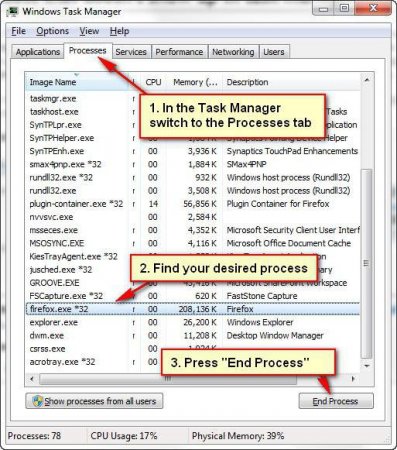
Як знизити навантаження на ЦП: основні причини і методи вирішення проблем
Висока завантаження центрального процесора ПК - досить поширена проблема. У даній статті буде дано відповідь на питання, як знизити навантаження на
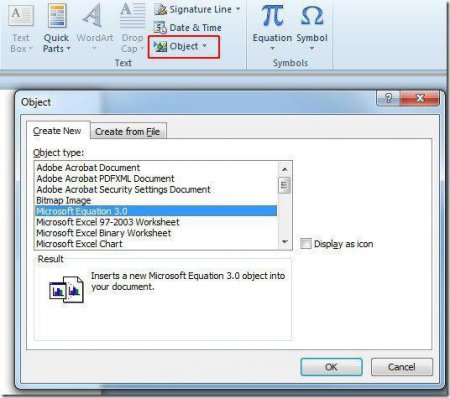
Як 2003 "Ворді" вставити формулу: докладна інструкція
Незважаючи на те що в даний час вже існує Microsoft Word 2016 безліч людей по старинці користується версією 2003 року. І велика ймовірність, що при

Додатки для "Андроїда": огляд кращих програм
Сьогодні юзерам доводиться витрачати багато часу, щоб знайти якісне. Дана стаття покликана заощадити час користувача. У ній представлений огляд

Як на «Андроїд» збільшити швидкість Інтернету: три простих методи
Хоча "Андроїд-системи", що встановлюються на смартфонах і планшетах, і вважаються досить стабільними і в деякому роді навіть «просунутими», на них

Як заборонити оновлення до Windows 10: покрокова інструкція
Компанія Microsoft завжди проводила жорстку маркетингову політику, однак з виходом останньої версії маркетологи перейшли межу дозволеного. Тепер